Kako onemogućiti pokretanje sustava s USB-a ili CD-a u programu BIOS Setup

Dizanje live CD-a ili Linuxa koji se može pokrenuti Linux jedan je od najstarijih trikova u knjizi kada je u pitanju presvlačenje roditeljskog nadzora. Evo kako to zaustaviti.
Windows 10 ima brojne ugrađene značajke kojepomažu roditeljima da prate i ograniče ono što njihova djeca mogu pristupiti na računalu. No problem u stvaranju značajki sigurnosti i roditeljskog nadzora u operativni sustav je taj što ih možete jednostavno zaobići zaobilazeći sam operativni sustav. Možda mislite da je to malo previše napredno za vaše dijete, ali vjerujte mi: vidio sam postavljeno pitanje i odgovorio na društvenim mrežama. (Zapravo pokrećemo dizanje s CD-a uživo, Windows flash flash pogona i pokretačkih Linux USB-ova ovdje na groovyPost.)
Uvedeni su Windows 10 i UEFI firmwareSigurna čizma, koja dodaje još jedan sloj zaštite. Ali i ovo se može zaobići. To jest ako ne onemogućite dizanje sustava iz bilo čega osim vašeg internog tvrdog diska izravno u vašem BIOS-u. To je ekstremna mjera i ima neke prednosti i nedostatke. Ali ako želite računalo staviti na ekstremno zaključavanje, evo kako to učiniti.
Onemogućite dizanje USB-a i dizanje CD-a u BIOS-u
Prvi je korak pristup BIOS-u vašeg računala. Ovisno o proizvođaču, to se uvelike razlikuje, ali općenito govoreći to uključuje maskiranje određenog ključa dok se vaš stroj podiže. Andre je već napisao konačni vodič za pristup uslužnom programu za postavljanje UEFI ili BIOS. Provjerite, kako funkcionira na vašem računalu i dočekajte me ovdje.
Ok, jesi li unutra? Je li vaš zaslon ispunjen ružnim tekstom i zastrašujuće tehnološkim? Dobro. Krenimo dalje
Zavirite u postavke BIOS-a dok ne nađete nešto poput NARUČIVANJA I POPRAVNI UREĐAJI. Opet, to će se razlikovati ovisno o vašem BIOS-u. Evo primjera iz Andreovog HP-a:
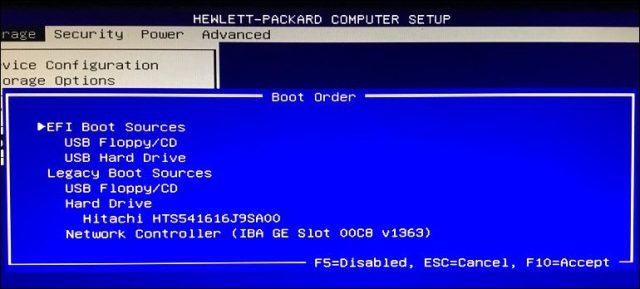
Izvori za pokretanje BIOS-a za prijenosno računalo HP
Na mom ASUS prijenosnom računalu ove opcije pristupate iz Čizma kartica. Opcije za pokretanje možete postaviti u nastavku:
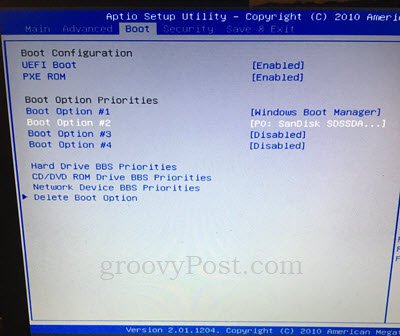
Također možete ući u CD / DVD ROM pogon BBS prioriteti i mrežni uređaj BBS prioriteti i tamo onemogućiti opcije. Kad to učinite, više se neće prikazivati kao opcije.
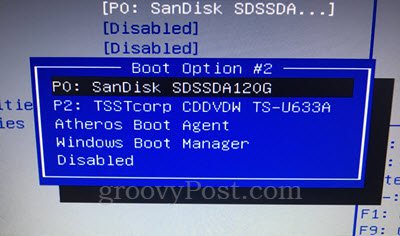
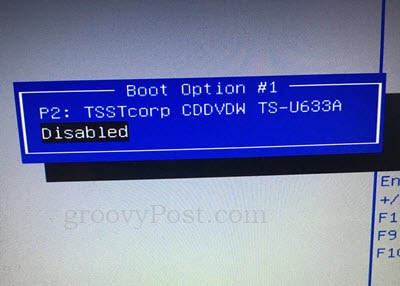
Zaslon za postavljanje BIOS-a može izgledati malo drugačije ili se puno razlikuje. Ako imate sumnje, ostavite nam komentar o tome kakvo računalo imate, a mi ćemo vam pokušati pronaći određene upute.
Nakon što onemogućite podizanje sustava s USB ili CD pogona, nastavite i spremite i izađite. Da biste ga isprobali, pokušajte pokrenuti sustav sa CD-a sa Windows-a ili s USB-a ili CD-a sa Linuxa uživo.
Zaštita lozinkom za vaš BIOS
Pa, što je spriječiti da vaš umiljati haker za sina ili kćerku povuče ovaj vrlo udžbenik i poništi ono što ste upravo napravili? Jednostavno: lozinka za BIOS administratora.
Kada postavite lozinku za administratora BIOS-a, u konfiguraciji BIOS-a bez lozinke se ne mogu mijenjati.
Sada, a velik riječ opreza: ako zaboravite svoju BIOS lozinku, ne možete puno učiniti da je vratite. Ako ste onemogućili dizanje USB-a ili CD-a, a zatim oštetili vaš operativni sustav, a zatim zaboravili svoju BIOS lozinku, ne možete ništa učiniti kako biste vratili računalo i pokrenuli ga. Postavke BIOS-a pohranjene su na samoj matičnoj ploči, tako da potpuno brisanje tvrdog diska neće učiniti ništa. Ovisno o vašem prijenosnom računalu, BIOS ćete moći resetirati pomicanjem skakača ili uklanjanjem CMOS baterije. Ali to neće raditi na računalima.
Upozorili ste
Postavke lozinke obično ćete pronaći na kartici Sigurnost na stranici za postavljanje BIOS-a. Slijedite upute na zaslonu da biste postavili lozinku. I ne zaboravite.
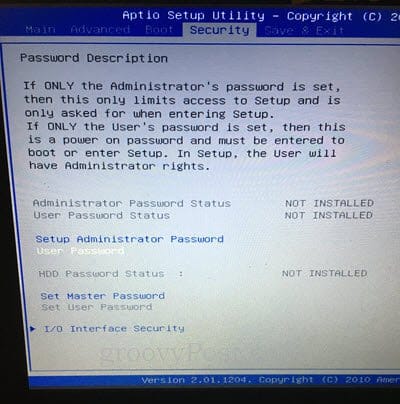
Zaključak
Kao što sam već napomenuo, postoje neke prednosti i nedostaci za uklapanje sa vašim BIOS-om iz sigurnosnih razloga. S jedne strane, to je samo način da nekoga spriječi da nadjača bilo štosoftverske kontrole koje imate na mjestu pokretanjem drugog operativnog sustava. Sigurno pokretanje pomaže u sprječavanju učitavanja neovlaštenih uređaja za pokretanje, ali to se može zaobići onemogućivanjem Sigurnog pokretanja u BIOS-u. Zaštita lozinkom najbolja je opcija ako želite čvrsto zaključati stvari.
Rizik je da dok zaključavaju djecu ili djecuhakeri, isključite se i vi. Ovo može biti problematično ako ikad trebate ponovo instalirati Windows ili ako želite dual-boot pokrenuti drugi operativni sustav. Nastavite s oprezom prije nego što se osvrćete na svoj BIOS. Izradite sigurnosnu kopiju svih podataka i pobrinite se da vam je ugodno sa svim izmjenama koje unosite te da ste upoznati kako ih poništiti.
Sretno!
Osjećate li se kao da ste naoružani s dovoljno znanja za zaključavanje uređaja za podizanje sustava u BIOS-u? Postavljajte svoja pitanja i svoje misli ostavite u komentarima.










Ostavite komentar